家庭版win11怎么启用来宾用户 Win11如何在Windows设置中创建来宾账户
在家庭版Win11中,启用来宾用户是一种常见的操作,可以帮助用户更好地管理家庭电脑的访问权限和隐私保护,在Windows设置中创建来宾账户也是非常简单的,只需要几个简单的步骤就可以实现。通过来宾账户,用户可以让家庭成员或客人在电脑上使用特定的应用程序或访问特定的文件,而不必担心他们对系统设置或个人文件的意外更改或删除。了解如何在Win11中创建来宾账户对于家庭用户来说是非常有益的。

1、按【 Win + i 】组合键,打开设置。左侧点击【账户】,右侧点击【其他用户(设备访问权限、工作或学校用户、展台分配的访问权限)】;
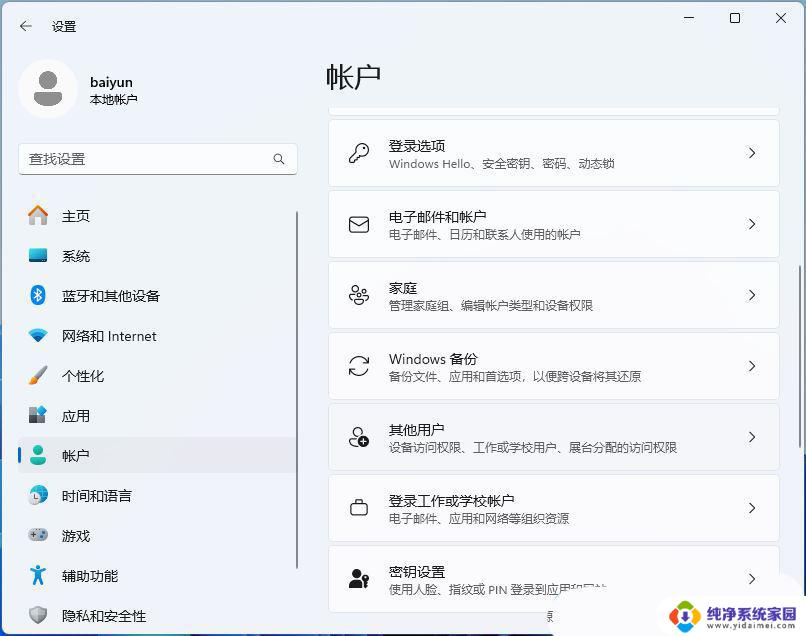
2、点击其他用户下的【添加账户】;
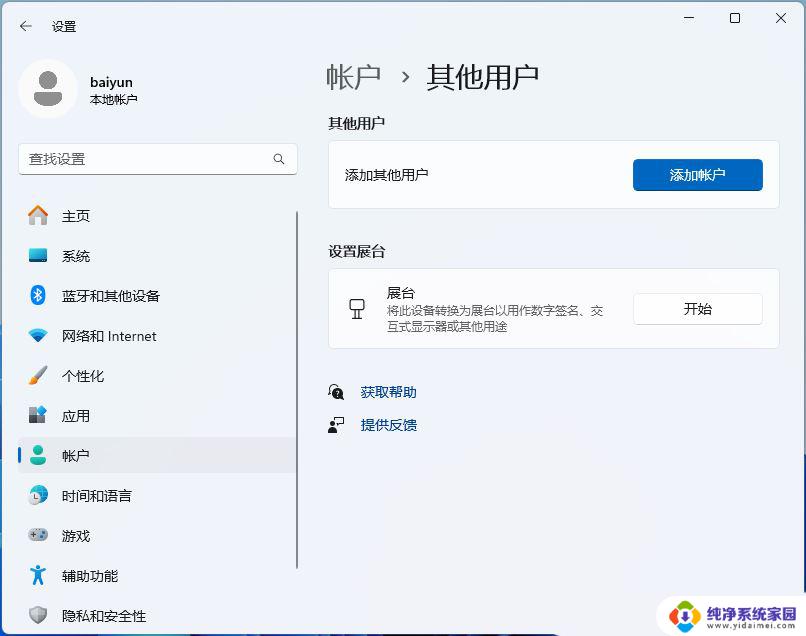
3、点击【我没有这个人的登录信息】;
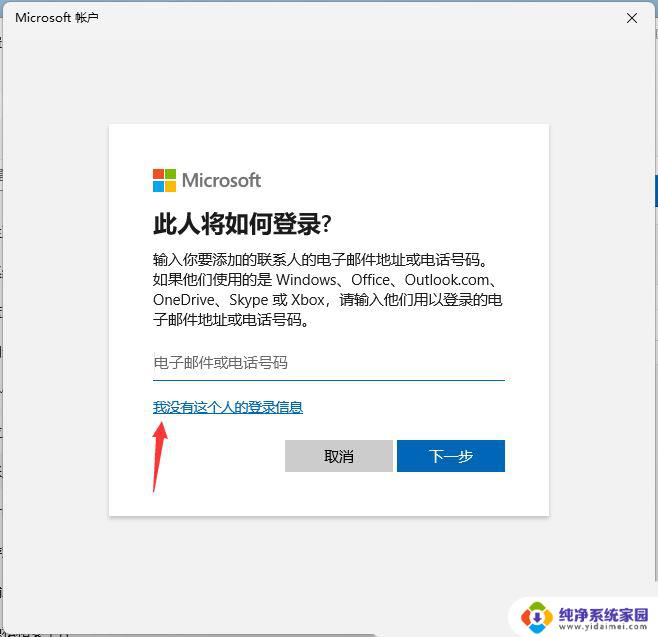
4、点击【同意并继续】;
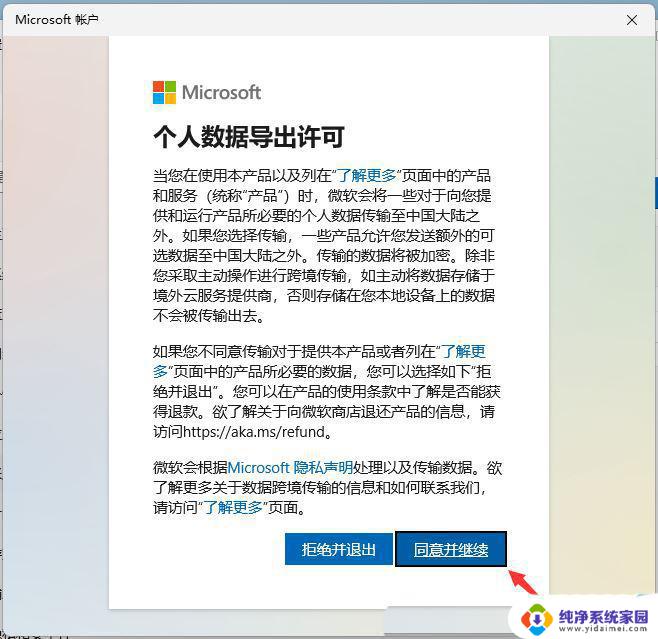
5、点击【添加一个没有 Microsoft 账户的用户】;
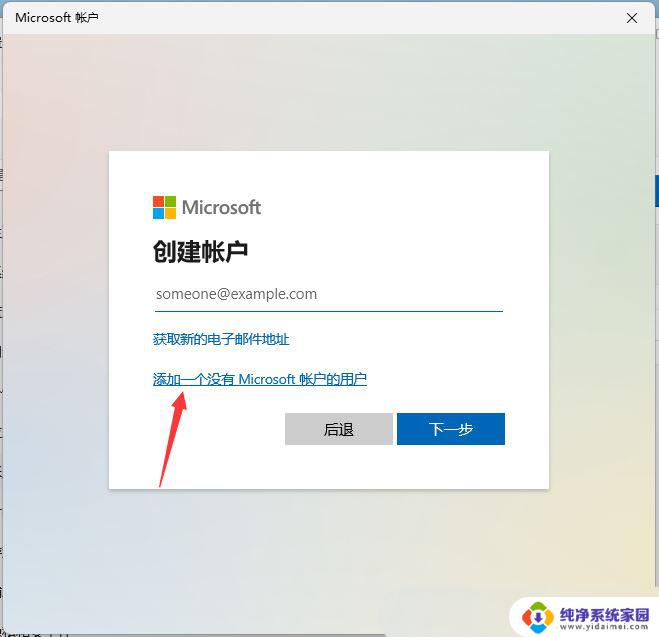
6、为访客账户添加一个用户名,两次输入密码。然后点击【下一步】,还需要设置 3 个密保问题;
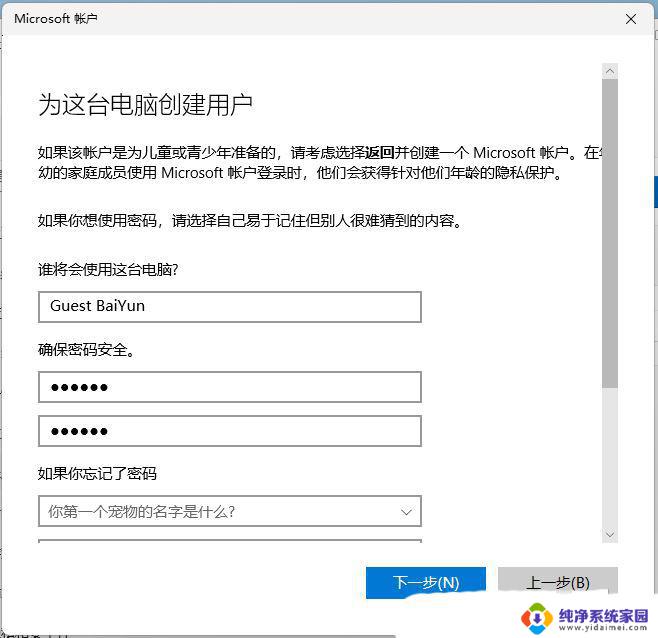
7、完成后,您的计算机将拥有一个独立的【标准账户】,专供访客使用;
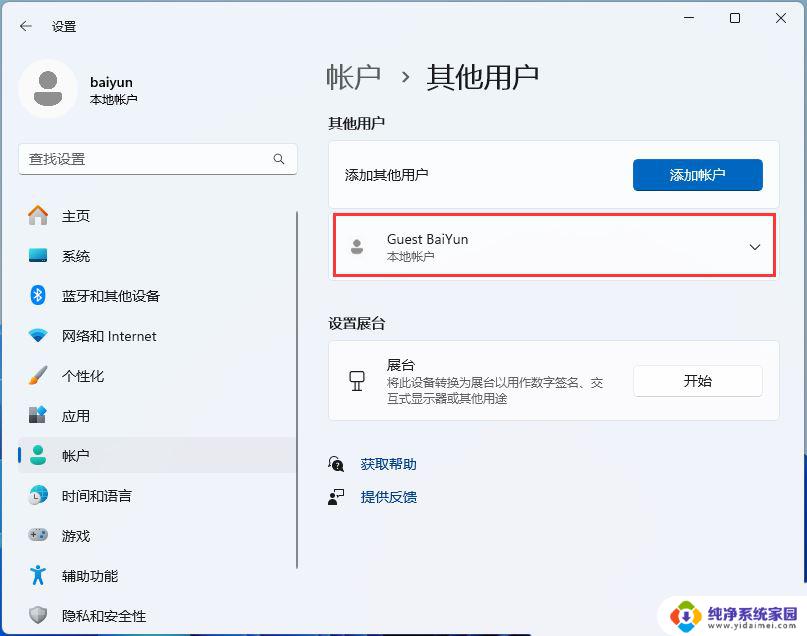
最后,还要限制来宾账户对Win11中其他用户文件的访问。1、按【 Win + R 】组合键,打开运行,然后输入【lusrmgr.msc】命令,打开本地用户和组;
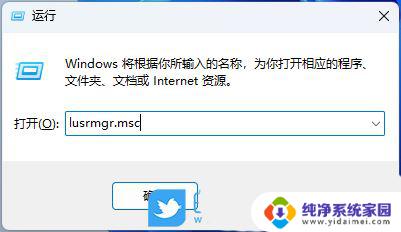
2、在【组】中找到并双击【Guest】,将来宾账户【添加】到Guest中;
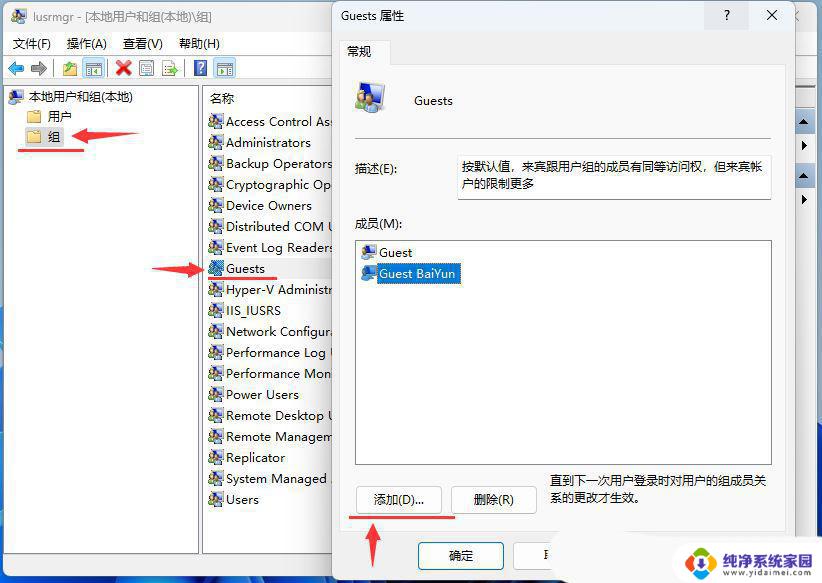
Win11怎么创建新用户? Win11通过命令行快速创建来宾账户的技巧
Win11Guest来宾账户怎么开启共享文件夹? Win11远程访问账户开启教程
以上就是家庭版win11怎么启用来宾用户的全部内容,有遇到相同问题的用户可参考本文中介绍的步骤来进行修复,希望能够对大家有所帮助。
家庭版win11怎么启用来宾用户 Win11如何在Windows设置中创建来宾账户相关教程
- win11如何创建guest来宾账户 Win11怎样在系统中创建来宾账户
- win11家庭版添加用户 在Win11家庭版中添加其他用户的方法
- win11怎么输入管理员账户 Win11如何创建管理员账户
- win11添加访客怎么设置 Win11如何创建游客用户
- 家庭版win11怎么退出账户 Win11怎么退出登录微软账户
- win11家庭版修改用户名 win11快速更改管理员账户名称方法
- 用户账户win11控制怎么取消 取消Win11用户账户控制教程
- win11如何添加本地账户 win11创建本地帐户步骤
- 联想win11怎么将一个账户改为拥有者 Win11如何切换用户账户
- win11关闭账号控制弹窗 Win11如何禁用用户账户控制弹窗
- win11如何关闭协议版本6 ( tcp/ipv6 ) IPv6如何关闭
- win11实时防护自动开启 Win11实时保护老是自动开启的处理方式
- win11如何设置网页为默认主页 电脑浏览器主页设置教程
- win11一个屏幕分四个屏幕怎么办 笔记本如何分屏设置
- win11删除本地账户登录密码 Windows11删除账户密码步骤
- win11任务栏上图标大小 win11任务栏图标大小调整方法